Creación de tablas en OpenOffice Base
En este apartado vamos a crear nuestra primera tabla. Para ello nos situamos en el entorno de OpenOffice.org en el menú de tablas y, dentro de las tareas, pulsamos sobre Crear tabla en vista Diseño… tal y como se muestra en la figura 2.2.
A continuación nos aparece una pantalla para definir las columnas que tendrá la tabla (figura 2.3). Por cada columna de nuestra futura tabla podemos indicar el nombre, el tipo de datos y una breve descripción sobre lo que almacenará dicha columna.
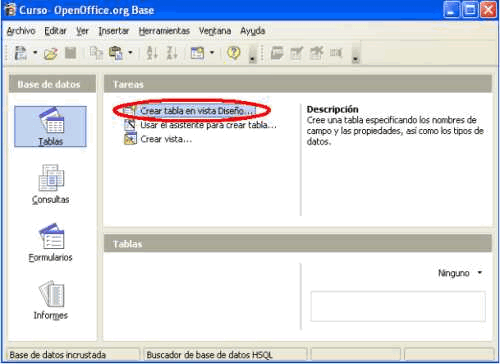
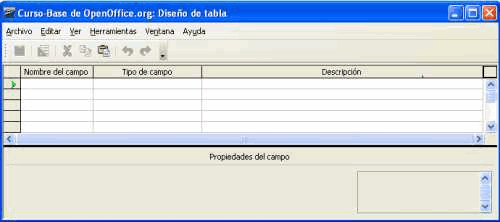
Comenzamos a definir la primera columna: nos situamos en la primera fila de la rejilla y en la columna Nombre del campo escribimos Id_pelicula como se refleja en la figura 2.4.

Para pasar a elegir el Tipo de campo, podemos hacerlo de tres maneras: pulsando la tecla Intro, pulsando la tecla Tabulación o haciendo clic con el botón izquierdo del ratón sobre dicha columna. Al situarnos sobre dicha columna veremos que, por defecto, nos indica Texto[VAR CHAR] como tipo de dato. Si queremos cambiar de tipo de campo, debemos hacer clic con el botón izquierdo del ratón sobre la flecha de la lista desplegable de la derecha y elegir otro tipo.
Los distintos tipos de campo o tipo de datos que pueden tener las columnas se verán con más detenimiento en la siguiente unidad de este curso. Por ahora sólo indicaremos que destacan los de tipo texto, numéricos y de fecha, con características propias para cada tipo.
En nuestro caso, para este campo vamos a elegir uno de los de tipo numérico llamado Número[Numeric] (figura2.5).
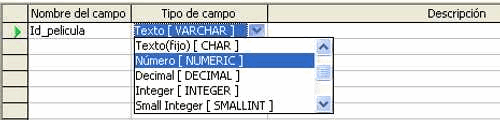
A continuación, en la columna Descripción, sería aconsejable que se introdujese un comentario acerca del campo que se acaba de insertar, como aparece en la figura 2.6.
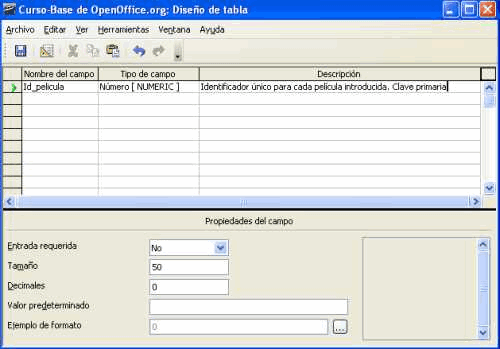
Si nos fijamos con detenimiento en la parte inferior de dicha figura, veremos que hay una ventana que nos va a permitir establecer algunas propiedades para el campo que estamos creando de nuestra tabla. Dichas propiedades se exponen junto con los distintos tipos de campo en la siguiente unidad.
Este primer campo introducido es el que identificará cada una de las películas que se introduzcan en la base de datos; es decir, me va a servir para distinguir una película de otra inequívocamente. Es imprescindible tener en la mayoría de las tablas de una base de datos un campo cuyo valor sirva inequívocamente para diferenciar una fila de cualquier otra.
Por ejemplo, si tenemos una tabla con los datos de contactos de nuestros amigos, podríamos estar seguros que, usando su número del Documento Nacional de Identidad, ninguno de ellos tendría el mismo valor en dicho campo. En cambio, el campo nombre para nuestros amigos, aunque improbable, podría repetirse.
En el caso de nuestra tabla Peliculas, a priori, no hay ningún campo acerca de una película que podamos utilizar para diferenciar una película de otra ya que, por ejemplo, podemos tener dos películas con el mismo título o dos películas con el mismo director o dos películas que se produjeron el mismo año. Para este tipo de tablas se suele definir un campo de tipo numérico (como acabamos de hacer nosotros con nuestro Id_pelicula) que debe cumplir dos condiciones: la primera, es que ese campo siempre tiene que tomar un valor para cada fila de la tabla, y, la segunda, que dicho valor no puede repetirse en ninguna fila. Cuando un campo cumple estas dos propiedades (sin nulos y sin repetidos) se le llama Llave Primaria, Clave Primaria o simplemente Clave y toda tabla debe tener una.
Para indicar que queremos que el campo Id_pelicula sea nuestra Llave Primaria seguimos los siguientes pasos:
- Nos situamos en la parte izquierda del campo (figura 2.7).

- Pulsamos botón derecho del ratón (figura 2.8).

- Seleccionamos la opción Llave primaria (figura 2.9).

- Quedando finalmente el campo como se muestra en la figura 2.10

Una vez insertado este primer campo, insertaríamos el resto de los campos, que van a ser:
- Titulo, de tipo Texto
- Director, de tipo Texto
- Años, de tipo Fecha
- Formato, de tipo Texto
- Vista, de tipo Sí/No
Quedando la tabla como aparece en la figura 2.11:

Una vez creados todos los campos con sus propiedades, debemos guardar la tabla. Para ello pulsamos sobre el icono en forma de disquete de la esquina superior izquierda (figura 2.12):

A continuación nos aparece una ventana que nos pide que introduzcamos el nombre de la tabla (figura 2.13). En dicha ventana introducimos el nombre Peliculas y pulsamos el botón Aceptar.

Si hemos seguido todos los pasos correctamente, nuestra tabla Peliculas debe aparecer dentro del apartado Tablas en la parte inferior de la ventana principal de OOo Base (figura 2.14).
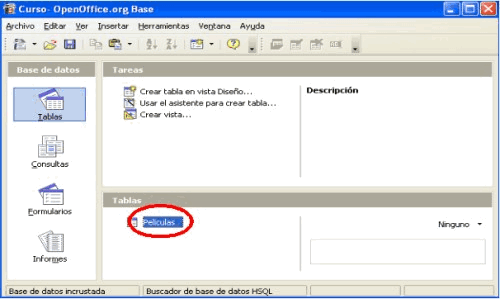
Algo que nos puede resultar raro de los nombres de los campos y del nombre de la tabla es que en ningún momento estamos utilizando tildes al escribirlo. Esto es debido a que las tildes pueden producir problemas en OOo Base tanto en el nombre de los campos como de las tablas por lo que es mejor evitar su uso en los nombres de OpenOffice Base.